J'essaie d'utiliser la sortie Ligne (Panneau Arrière) pour le haut-parleur. Mais, ce dernier n'est pas détecté et une erreur apparaît "Configuration du Haut-parleur (Inconnue) OFF." de la Communauté Microsoft
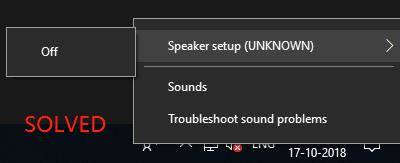
Avez-vous le même problème de configuration de haut-parleur inconnu que Windows 10 sur votre ordinateur ? Récemment, de nombreux utilisateurs de Windows ont constaté que le son ne fonctionnait pas et ont signalé ce problème de configuration de haut-parleur inconnu. Cet article vous dira ce qu'est ce message d'erreur et comment le résoudre.
- Partie 1 : C’est Quoi un Problème de Configuration Haut-parleur Inconnue ?
- Partie 2 : 04 meilleures Façons de Résoudre le Problème de Configuration Haut-parleur Inconnue.
Partie 1 : C’est Quoi un Problème de Configuration du Haut-parleur Inconnue ?
En général, votre ordinateur détecte automatiquement votre haut-parleur une fois qu'il est branché, et commence à fonctionner correctement. Cependant, il arrive parfois que votre ordinateur ne détecte pas votre haut-parleur branché, en raison d'un problème de connexion matérielle ou autre, et vous constaterez alors que le son de votre ordinateur ne fonctionne pas du tout, et vous pouvez également voir le problème de configuration de haut-parleur inconnu.
Une autre cause possible est que les paramètres de votre haut-parleur ne sont pas configurés correctement, et il ne jouera aucun son et vous verrez ce message d'erreur.
Néanmoins, quelle que soit la raison, vous trouverez une solution à votre problème de haut-parleur dans cet article. Continuez à lire.
Partie 2 : 04 meilleures Façons de Résoudre le Problème de Configuration du Haut-parleur Inconnue.
Je vois le message "Configuration du Haut-parleur est Inconnu" sur mon ordinateur, comment puis-je le réparer et retrouver mon son ? Pas de panique. Dans cette partie, nous avons rassemblé 4 solutions pour résoudre ce problème.
- Méthode 1 : Essayez de connecter le haut-parleur à un autre PC et identifiez la cause
- Méthode 2 : Réglez le haut-parleur par défaut pour réparer une configuration de haut-parleur inconnue
- Méthode 3 : Dépannez le périphérique audio
- Méthode 4 : Réinstallez le pilote de votre périphérique audio
Méthode 1 : Essayez de connecter le haut-parleur à un autre PC et identifiez la cause
Généralement, lorsque vous rencontrez des problèmes liés à votre audio tels que le son ne fonctionne pas, le haut-parleur ne fonctionne pas ou des erreurs telles que "Configuration du Haut-parleur Inconnu", vous devez penser à un problème matériel. Parfois, il peut s'agir d'un problème matériel, et vous devez déterminer s'il s'agit d'un problème matériel ou d'un problème logiciel.
S'il s'agit d'un problème matériel, vous devrez identifier si le problème se produit à cause de votre ordinateur ou à cause de votre haut-parleur. Par conséquent, vous devez débrancher votre haut-parleur de votre ordinateur actuel, puis le brancher sur un autre ordinateur, et tester s'il fonctionne ou non.
Si votre haut-parleur ne fonctionne toujours pas en se connectant sans un autre ordinateur, il est possible qu'il y ait un problème avec votre haut-parleur et vous devriez consulter le fabricant pour obtenir de l'aide.
Si votre haut-parleur fonctionne correctement dans un autre ordinateur, alors le problème se situe dans l'ordinateur actuel et vous pouvez suivre les solutions ci-dessous pour le résoudre.
Méthode 2 : Réglez le haut-parleur par défaut pour réparer une configuration de haut-parleur inconnue
Comme mentionné ci-dessus, lorsque les paramètres de votre audio ne sont pas définis correctement pour votre haut-parleur, votre ordinateur affiche le message "Configuration du haut-parleur inconnue". Dans cette méthode, vous apprendrez donc comment configurer correctement votre haut-parleur pour qu'il fonctionne à nouveau.
Étape 1: Faites un clic droit sur l'icône du haut-parleur en bas à droite, puis cliquez sur Dispositifs de lecture.
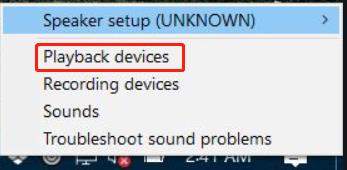
Étape 2: Dans le panneau Son, sous l'onglet Lecture, cliquez sur votre haut-parleur pour le sélectionner.
Remarque : si vous ne trouvez pas votre haut-parleur dans la liste, faites un clic droit sur la zone vide du volet, puis cliquez sur Afficher les périphériques désactivés. Vous verrez alors votre haut-parleur s'afficher ici.
Étape 3: Cliquez sur Définir comme valeur par défaut.
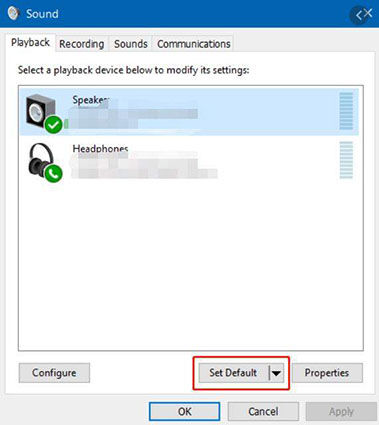
Étape 4: Cliquez sur Propriétés dans le même volet.
Étape 5: Dans le nouveau volet, cliquez sur l'onglet Avancé.
Étape 6: choisissez un format différent pour votre haut-parleur, et cliquez sur Tester.
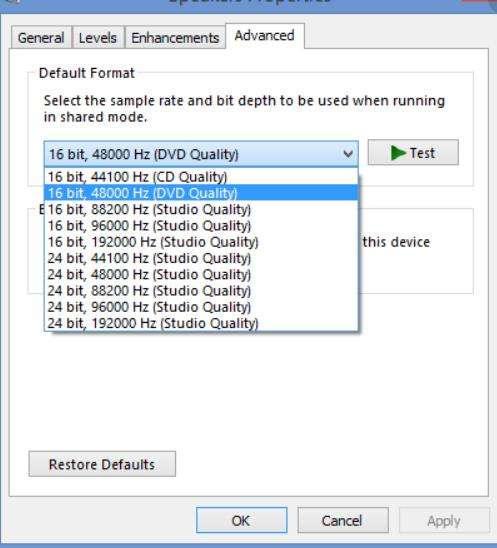
Étape 7: cliquez sur Appliquer et OK pour enregistrer.
Vérifiez maintenant si votre haut-parleur fonctionne ou pas.
Méthode 3 : Dépannez le périphérique audio
Lorsque la configuration du haut-parleur est inconnue sous Windows 10, vous pouvez exécuter le programme de dépannage audio de Windows afin de résoudre votre problème et le régler automatiquement. Le dépanneur Windows est un utilitaire intégré qui vous aide à résoudre vos problèmes de matériel Windows.
Voici comment procéder pour lancer le dépanneur audio de Windows :
Étape 1: Recherchez Panneau de configuration dans la boîte de recherche de votre ordinateur, puis cliquez sur Panneau de configuration pour l'ouvrir.
Étape 2: Choisissez d'afficher par grandes icônes ou petites icônes.
Étape 3: Cliquez sur Dépannage.
Étape 4: Cliquez sur Matériel et son.
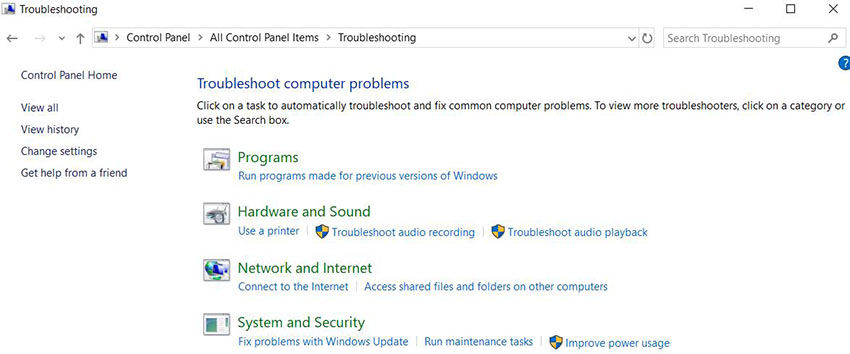
Étape 5: Dans ce volet, vous verrez de nombreux dépannages pour la plupart des périphériques matériels de votre ordinateur. Cliquez sur Lecture audio. Cela vous aidera à trouver et à résoudre les problèmes de lecture du son.
Étape 6: Le volet de dépannage s'affiche alors. Cliquez sur Suivant pour commencer.
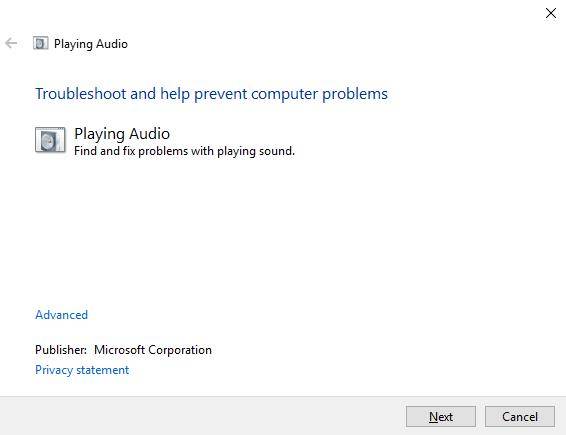
Étape 7: Windows va commencer à analyser et à résoudre les problèmes pour vous. Attendez qu'il ait terminé.
Étape 8: Après avoir terminé, redémarrez Windows.
Votre problème devrait maintenant être résolu. Mais, par-contre, si vous voyez toujours cette erreur d'installation, essayez la méthode suivante.
Méthode 4 : Réinstallez le pilote de votre périphérique audio
Généralement, votre haut-parleur peut fonctionner après la connexion lorsque votre pilote audio fonctionne sans problème, car un pilote est crucial pour la connexion entre votre PC et votre haut-parleur. Si vous voyez le message "Configuration du haut-parleur inconnu" dans Windows 10, il est probable que votre pilote audio est manquant ou corrompu. Par conséquent, vous devez mettre à jour votre pilote audio à la dernière version.
Il existe deux options pour mettre à jour votre pilote audio :
Option 1 : Dans le Gestionnaire de périphériques
Le Gestionnaire de périphériques vous permet de vérifier et de gérer les périphériques et les pilotes matériels. Vous pouvez donc mettre à jour votre pilote audio dans le Gestionnaire de périphériques.
Étape 1: Appuyez sur Windows + X, puis cliquez sur Gestionnaire de périphériques pour l'ouvrir.
Étape 2: Développez les contrôleurs son, vidéo et jeu en double-cliquant dessus.
Étape 3: Cliquez avec le bouton droit de la souris sur votre périphérique audio, puis choisissez Mettre à jour le pilote.
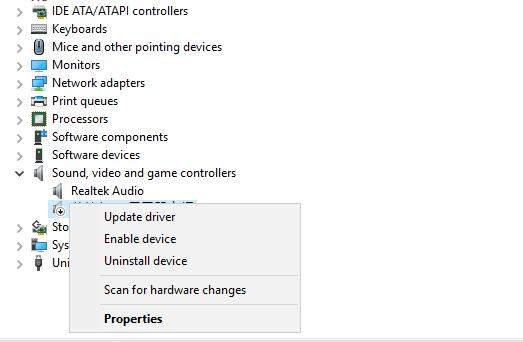
Étape 4: Choisissez Rechercher automatiquement les pilotes mis à jour.

Étape 5: Windows va rechercher le dernier pilote disponible pour votre périphérique audio.
Étape 6: Attendez que la recherche soit terminée.
Maintenant, testez et voyez si votre audio fonctionne et si le message d'erreur disparaît.
Option 2 : Via le programme professionnel de mise à jour de pilote - Driver Easy
Vous pouvez également mettre à jour votre pilote audio pour réparer le message d’erreur "Configuration du Haut-parleur est Inconnu", via un programme de mise à jour de pilote comme Driver Easy. Il analysera votre ordinateur pour détecter le problème de pilote et vous recommandera une solution.
Étape 1: Téléchargez et installez Driver Easy.
Étape 2: Lancez le logiciel, et cliquez sur "Scan maintenant".
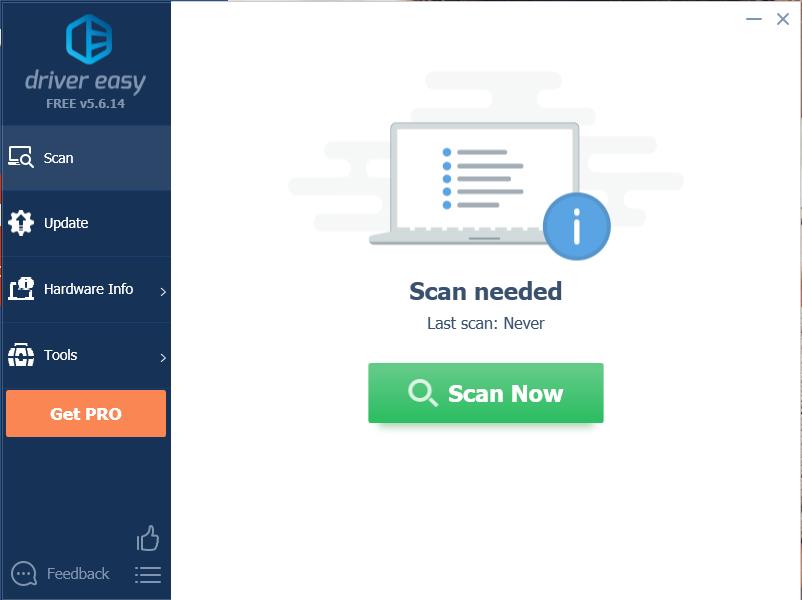
Étape 3: Le logiciel va analyser votre ordinateur et vous montrer les pilotes qui ont des problèmes. Cliquez sur Mettre à jour ou Mettre à jour tout pour le pilote de votre périphérique audio.
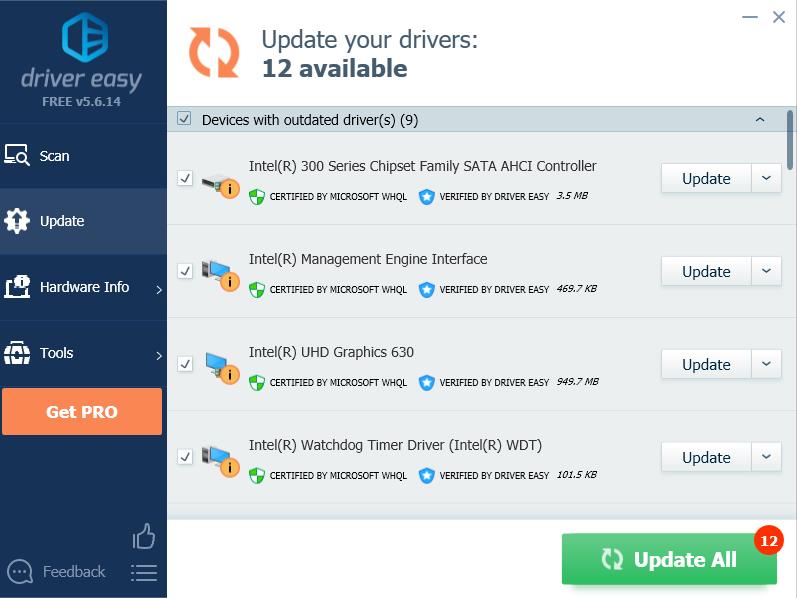
Étape 4: Driver Easy va télécharger et installer le pilote pour votre ordinateur.
Étape 5: Après avoir terminé l'installation, redémarrez Windows.
Vérifiez maintenant si votre problème a été résolu.
En résumé :
Voici les quatre méthodes simples pour résoudre le message d'erreur "Configuration du Haut-parleur est Inconnu". Vous devez d'abord identifier votre problème, puis configurer vos paramètres audios, dépanner les problèmes audios et mettre à jour votre pilote audio pour le résoudre. Nous espérons que vous pourrez résoudre votre problème à l'aide de notre article. A propos, si vous avez oublié le mot de passe de votre ordinateur Windows, vous pouvez essayer PassFab 4WinKey pour supprimer ou réinitialiser votre mot de passe Windows très facilement.
